Devolver el chasis o los componentes SRX4600
Ponerse en contacto con el servicio de atención al cliente
Una vez que haya localizado los números de serie del dispositivo o componente, puede devolver el dispositivo o componente para su reparación o sustitución. Para ello, debe comunicarse con el Centro de asistencia técnica de Juniper Networks (JTAC).
Puede comunicarse con el JTAC las 24 horas del día, los 7 días de la semana, utilizando cualquiera de los siguientes métodos:
En la Web: Uso del vínculo Administrador de solicitudes de servicio en https://support.juniper.net/support/
Por teléfono:
Desde EE. UU. y Canadá: 1-888-314-JTAC
Desde todas las demás ubicaciones: 1-408-745-9500
Nota:Si se comunica con el JTAC por teléfono, ingrese su número de solicitud de servicio de 12 dígitos seguido de la tecla almohadilla (#) si se trata de un caso existente, o presione la tecla de estrella (*) para enviarlo al siguiente ingeniero de soporte disponible.
Cuando solicite soporte del JTAC por teléfono, prepárese para proporcionar la siguiente información:
Su número de solicitud de servicio existente, si tiene uno
Detalles de la falla o problema
Tipo de actividad que se realiza en el firewall cuando se produjo el problema
Datos de configuración mostrados por uno o más
showcomandosSu nombre, nombre de la organización, número de teléfono, número de fax y dirección de envío
El representante de soporte valida su solicitud y emite un número de autorización de devolución de materiales (RMA) para la devolución del dispositivo o componente.
Procedimiento de devolución del firewall o componente SRX4600 a Juniper Networks
Si el técnico del JTAC no puede resolver un problema, se emite una autorización de devolución de materiales (RMA). Este número se utiliza para rastrear el material devuelto en la fábrica y para devolver los componentes reparados o nuevos al cliente según sea necesario.
No devuelva ningún componente a Juniper Networks, Inc. a menos que haya obtenido primero un número RMA. Juniper Networks, Inc. se reserva el derecho de rechazar envíos que no tengan RMA. Los envíos rechazados serán devueltos al cliente a través de flete por cobrar.
Para obtener más información acerca de las políticas de devolución y reparación, consulte la página web de atención al cliente en https://www.juniper.net/support/guidelines.html .
Para devolver un firewall o un componente a Juniper Networks para su reparación o reemplazo:
Para obtener más información sobre las políticas de devolución y reparación, consulte la página web de atención al cliente en https://www.juniper.net/support/guidelines.html .
Para problemas con productos o soporte técnico, abra un caso de soporte usando el enlace Administrador de casos en https://support.juniper.net/support/ o llame al 1-888-314-JTAC (dentro de los Estados Unidos) o al 1-408-745-9500 (fuera de los Estados Unidos).
Localización del número de serie en el firewall o componente SRX4600
Si va a devolver un firewall o un componente de hardware a Juniper Networks para su reparación o reemplazo, debe localizar el número de serie del firewall o componente. Debe proporcionar el número de serie al Centro de asistencia técnica de Juniper Networks (JTAC) cuando se comunique con ellos para obtener la autorización de devolución de materiales (RMA).
Si el firewall está operativo y puede acceder a la CLI, puede enumerar los números de serie del firewall y de algunos componentes con un comando de CLI. Si no tiene acceso a la CLI o si el número de serie del componente no aparece en la salida del comando, puede buscar la etiqueta de ID del número de serie en el dispositivo físico o componente.
- Listado de los detalles del componente de firewall SRX4600 con la CLI
- Localizar la etiqueta de ID de número de serie del chasis del firewall SRX4600
- Localización de las etiquetas de identificación del número de serie en SRX4600 fuentes de alimentación del firewall
- Localización de las etiquetas de ID de número de serie en SRX4600 módulos de ventilador de firewall
- Localizar las etiquetas de identificación del número de serie en SRX4600 SSD de firewall
Listado de los detalles del componente de firewall SRX4600 con la CLI
Antes de ponerse en contacto con Juniper Networks para solicitar una autorización de devolución de materiales (RMA), debe buscar el número de serie en el firewall o componente de SRX4600. Para enumerar todos los componentes de SRX4600 Firewall y sus números de serie, ingrese el siguiente comando de CLI:
user@host> show chassis hardware
Hardware inventory:
Item Version Part number Serial number Description
Chassis JN12642A8JCA SRX4600
Routing Engine 0 BUILTIN BUILTIN Routing Engine
Pseudo CB 0
Mezz REV 11 711-066896 CAHR4936 Control Mezz Board
FPC 0 REV 08 711-065484 CAHM6659 SRX4600 SPM
CPU
PIC 0 BUILTIN BUILTIN 4x 10GE SFP+ HA
FPC 1 REV 09 711-065676 CAHP0571 SRX4600 MPC
CPU
PIC 0 BUILTIN BUILTIN MRATE-4xQSFPP-XGE-XLGE-CGE
PIC 1 BUILTIN BUILTIN 8x 10GE SFP+
Xcvr 0 REV 01 740-031980 AD170930SRR SFP+-10G-SR
Xcvr 1 REV 01 740-031980 AD170930SRN SFP+-10G-SR
Xcvr 2 REV 01 740-031980 AD1709317TX SFP+-10G-SR
Xcvr 3 REV 01 740-031980 AD170930SS0 SFP+-10G-SR
Xcvr 4 REV 01 740-031980 AD1709317SS SFP+-10G-SR
Xcvr 6 REV 01 740-031980 MVC1UML SFP+-10G-SR
Xcvr 7 REV 01 740-031980 B11B03249 SFP+-10G-SR
Power Supply 0 REV 01 740-066937 1HS16480004 JNP-PWR1600-AC
Power Supply 1 REV 01 740-066937 1HS16500054 JNP-PWR1600-AC
Fan Tray 0 Fan Tray, Front to Back Airflow - AFO
Fan Tray 1 Fan Tray, Front to Back Airflow - AFO
Fan Tray 2 Fan Tray, Front to Back Airflow - AFO
Fan Tray 3 Fan Tray, Front to Back Airflow - AFO
Fan Tray 4 Fan Tray, Front to Back Airflow - AFO
Localizar la etiqueta de ID de número de serie del chasis del firewall SRX4600
La etiqueta de identificación del número de serie se encuentra en la parte superior del chasis. Consulte la Figura 1 para ver la ubicación en un firewall SRX4600.
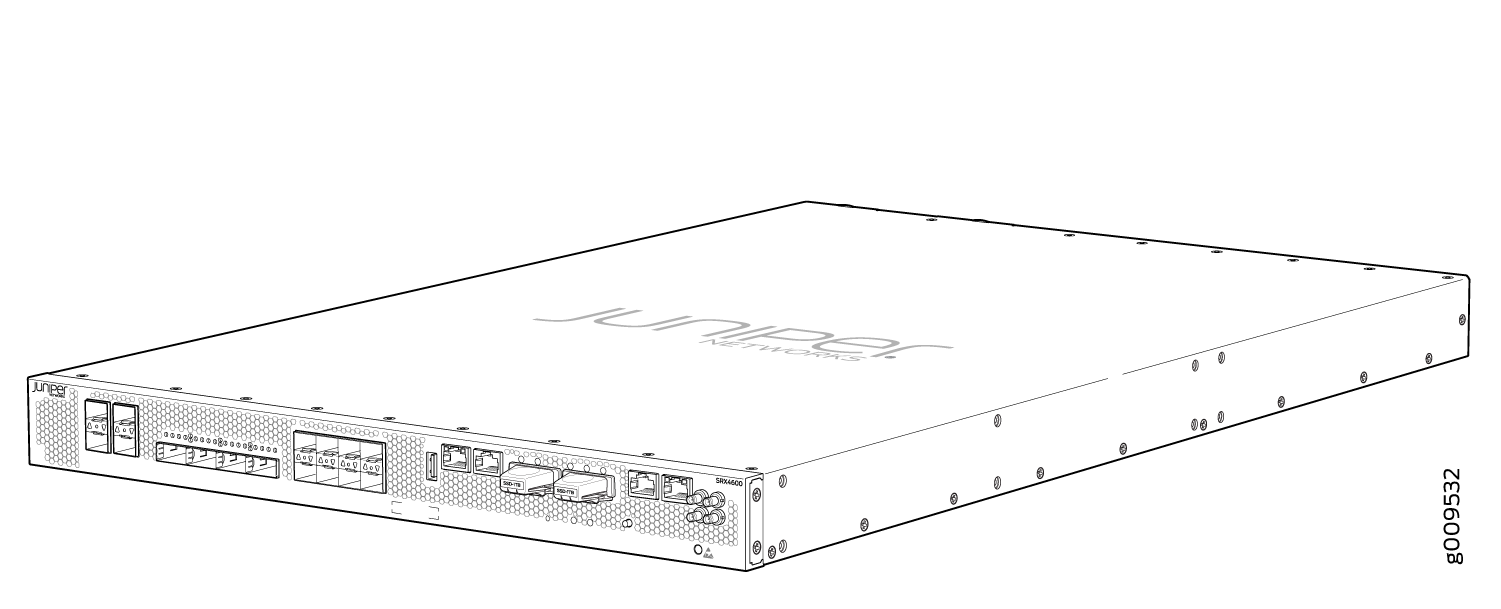 del número de serie del firewall SRX4600
del número de serie del firewall SRX4600
Localización de las etiquetas de identificación del número de serie en SRX4600 fuentes de alimentación del firewall
Las fuentes de alimentación instaladas en un firewall SRX4600 son unidades reemplazables en campo (FRU). Para cada FRU, debe quitar la FRU del chasis del firewall para ver la etiqueta de ID del número de serie de FRU.
-
Fuente de alimentación de CA: la etiqueta de identificación del número de serie se encuentra en la parte superior de la fuente de alimentación de CA. Consulte la figura 2.
Figura 2: Ubicación del número de serie de la fuente de alimentación de CA del firewall SRX4600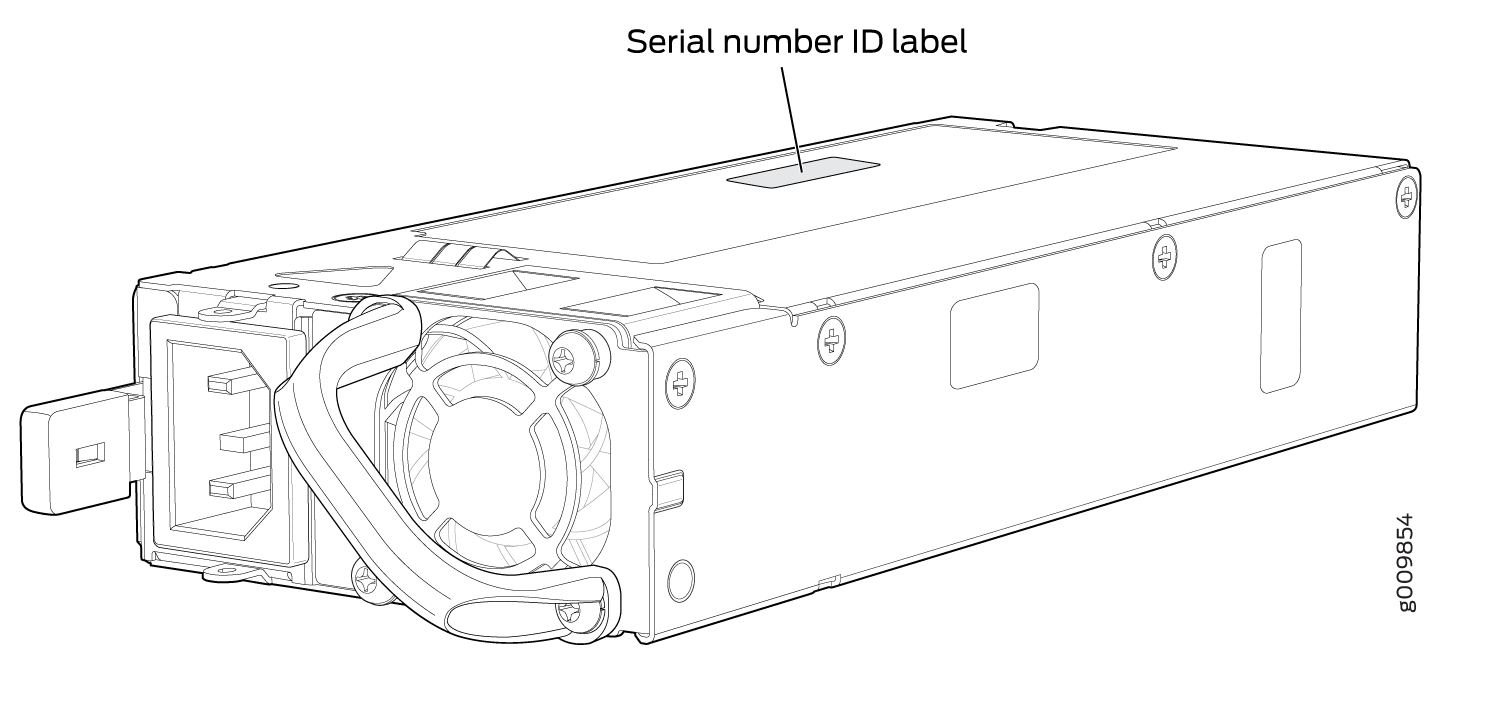
-
Fuente de alimentación de CC: la etiqueta de identificación del número de serie se encuentra en la parte superior de la fuente de alimentación de CC. Consulte la figura 3.
Figura 3: Ubicación del número de serie de la fuente de alimentación de CC del firewall SRX4600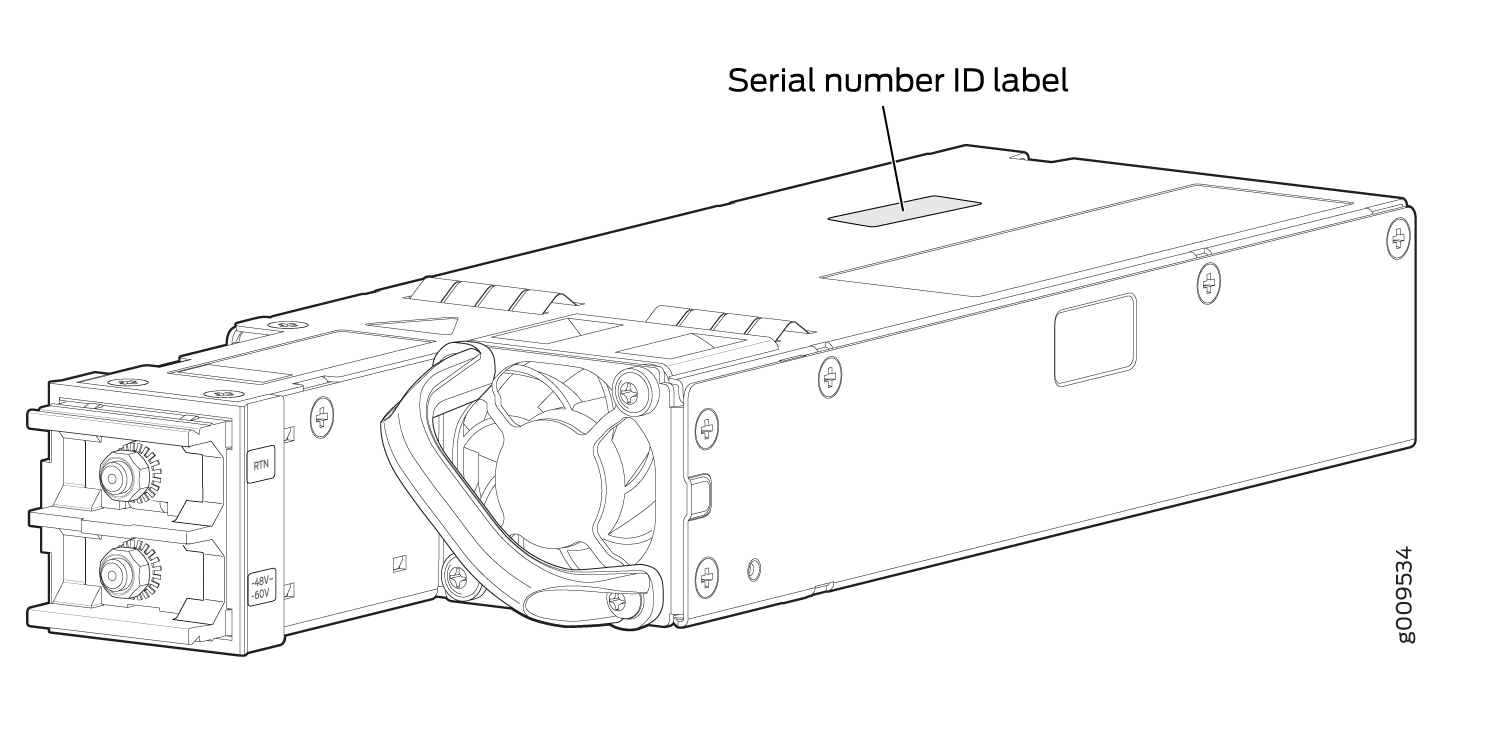
Localización de las etiquetas de ID de número de serie en SRX4600 módulos de ventilador de firewall
Los cinco módulos de ventilador instalados en un firewall SRX4600 son unidades reemplazables en campo (FRU). Para cada FRU, debe quitar la FRU del chasis del firewall para ver la etiqueta de ID del número de serie de FRU.
La etiqueta de identificación del número de serie se encuentra en la parte superior del módulo del ventilador. Consulte la figura 4.
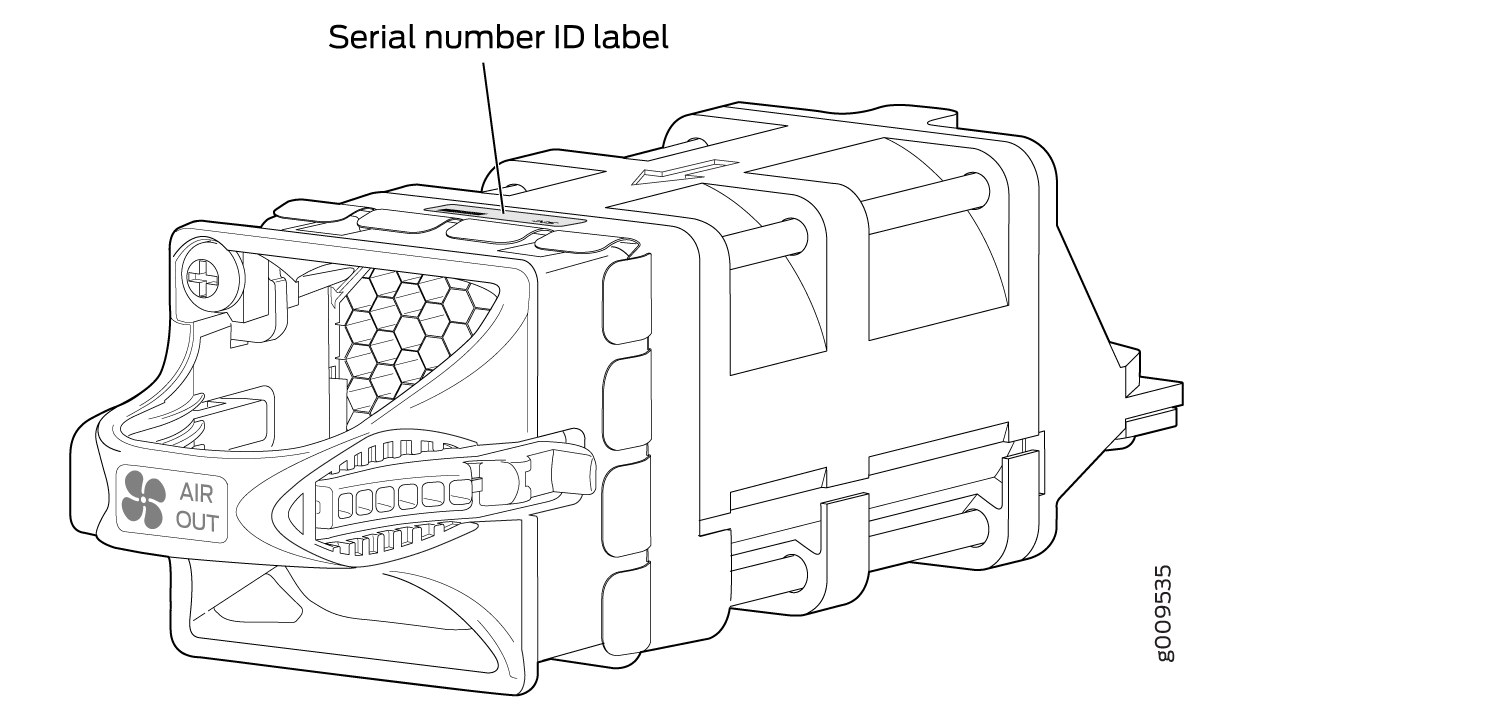
Localizar las etiquetas de identificación del número de serie en SRX4600 SSD de firewall
Los dos SSD instalados en el firewall SRX4600 son unidades reemplazables en campo (FRU). Para cada FRU, debe quitar la FRU del chasis del firewall para ver la etiqueta de ID del número de serie de FRU.
La etiqueta de identificación del número de serie se encuentra en la parte superior del SSD. Consulte la figura 5.
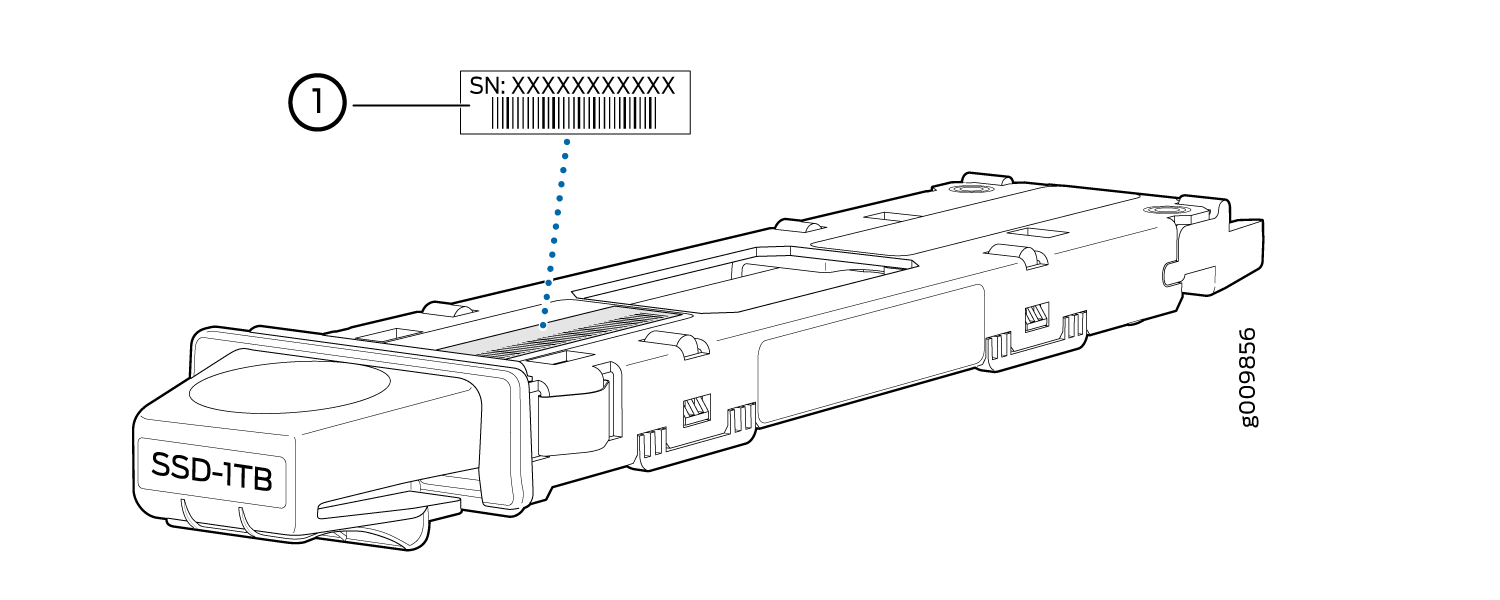
|
1
—
Número de serie |
Embalaje de un firewall o componente SRX4600 para envío
Antes de empaquetar un firewall o componente SRX4600:
Asegúrese de haber tomado las precauciones necesarias para evitar daños por descarga electrostática (ESD).
Recupere la caja de envío original y los materiales de embalaje. Comuníquese con su representante del JTAC, si no tiene estos materiales, para obtener información sobre los materiales de embalaje aprobados. Consulte Ponerse en contacto con el servicio de atención al cliente.
Asegúrese de tener disponibles las siguientes piezas y herramientas:
Correa de conexión a tierra ESD
Bolsa antiestática, una para cada componente
Destornillador Phillips (+), número 1
- Embalaje del firewall de SRX4600 para envíos
- Embalaje de los componentes del firewall de SRX4600 para su envío
Embalaje del firewall de SRX4600 para envíos
Para empaquetar el firewall para el envío:
Embalaje de los componentes del firewall de SRX4600 para su envío
Siga estas directrices para empacar y enviar componentes individuales del firewall:
Cuando devuelva un componente, asegúrese de que esté adecuadamente protegido con materiales de embalaje y embalado para evitar que las piezas se muevan dentro de la caja.
Utilice los materiales de envío originales si están disponibles.
Coloque el componente individual en una bolsa electrostática.
Escriba el número de autorización de devolución de materiales (RMA) en el exterior de la caja para garantizar un seguimiento adecuado.
No apile ninguno de los componentes del firewall durante el embalaje.
